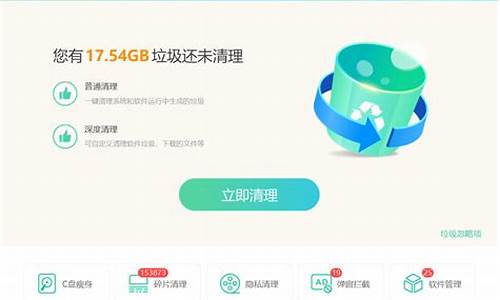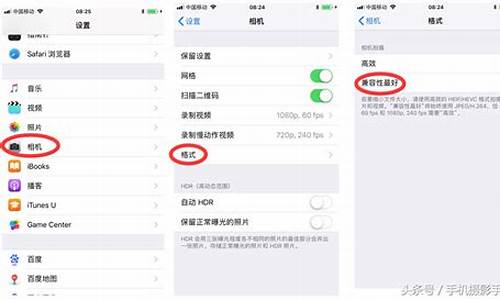电脑系统重新装-电脑系统重新装在固态硬盘,机械硬盘还有,怎么切换
1.台式电脑怎么重装系统
2.笔记本电脑重装系统和重置系统有什么不同
3.电脑重装系统有哪些方法
台式电脑怎么重装系统

可以选择用U盘给电脑重装系统,具体步骤如下:
1。插入空白U盘,此时不需要修改参数,直击点击“一键制作USB启动盘”,然后 等待,制作完成后会有提示的。
2.打开需要重装系统的电脑,插入刚才制作好的U盘,在开机过程中不断按F12键,选择开机启动项为U盘,保存后会自动重启
3.开机过程中会出现如下图所示菜单,选择“02运行大白菜WIN 8PE X64”,过一会会出现一个桌面,和正常电脑非常类似。
4.桌面上一个程序叫“大白菜一键装机”,打开这个程序,选择“还原分区”,然后按下图步聚操作。这里特别需要强调的是,在选择目标分区的时候一定不要选错了,安装过程会清除分区上的所有数据。如果选错的话,就会导致该分区上的数据丢失。
5.完成设置并确定后,会提示,如图所示点击“是”即可,系统会自动开始重启。
笔记本电脑重装系统和重置系统有什么不同
一、方式不同
1、重装系统:指对计算机的操作系统进行重新的安装。
2、重置系统:在不需要重新安装操作系统,也不会破坏数据文件的前提下使系统回到工作状态。
二、特点不同
1、重装系统:当用户错误操作或遭受病毒、木马程序的破坏,系统中的重要文件就会受损导致错误,甚至崩溃无法启动,因此不得不重新安装。
2、重置系统:需要 200MB 的可用硬盘空间,用来创建数据存储。如果没有 200MB 的可用空间,“系统还原”会一直保持禁用状态,当空间够用时,实用程序会自己启动。
三、优点不同
1、重装系统:优点是安全性较高,原有的系统不会受到伤害。但如果将新系统和原系统安装在同一个盘,则会使原系统被覆盖而消失。
2、重置系统:可以恢复注册表、本地配置文件、COM+?数据库、Windows 文件保护(WFP)高速缓存(wfp.dll)、Windows 管理工具(WMI)数据库、Microsoft IIS 元数据,以及实用程序默认复制到“还原”存档中的文件。
百度百科-系统重装
百度百科-windows系统还原
电脑重装系统有哪些方法
系统重装可以分为Ghost重装,微软系统光盘重装,软件重装,其中Ghost重装最为方便简单,是最常见的重装系统方法。
1、Ghost重装
Ghost重装为最简单最方便的重装系统方式,几乎所有的电脑门店和维修店和非官方的系统光盘都是基于Ghost进行重装的,Ghost重装具有操作方便,重装速度快,方法简单的优点。
2、U盘重装
一个较为方便的重装系统的方法,只需下载U盘启动盘制作工具制作U盘启动盘,然后在进入系统时设置U盘启动即可,制作工具可以到网上下载。
3、光盘重装
使用光盘重装系统为最为普遍的使用方法,直接利用光盘直接启动选择重装。首先我们在BIOS中设置成光驱启动或者按相关快捷键进入启动菜单中选择光驱启动。
4、硬盘安装
从网上下载ISO(建议使用微软原版),然后解压到非系统盘,接着运行其中的setup.exe程序,安装时选择高级,选择盘符。之后的工作是全自动无人值守方式。
正版镜像如果在硬盘上进行安装,将不会格式化原系统盘,而是将原有文件移动到Windows.old文件夹,但是不能回到原来的操作系统(原版系统不集成驱动,需要提前备份驱动,或者下载驱动安装软件(如驱动精灵,360驱动大师)网卡版)。
扩展资料
1、准备好操作系统安装光盘,并检查光驱是否支持自启动。可能的情况下,在运行安装程序前用磁盘扫描程序扫描所有硬盘检查硬盘错误并进行修复,否则安装程序运行时如检查到有硬盘错误即会很麻烦。用纸张记录安装文件的产品密匙(安装序列号)。
2、可能的情况下,用驱动程序备份工具(如:驱动精灵)将原Windows XP下的所有驱动程序备份到硬盘上(如∶F:\Drive)。最好能记下主板、网卡、显卡等主要硬件的型号及生产厂家,预先下载驱动程序备用。
3、如果想在安装过程中格式化C盘或D盘(建议安装过程中格式化C盘),在格式化之前备份C盘或D盘有用的数据。
百度百科-安装系统
百度百科-系统重装
声明:本站所有文章资源内容,如无特殊说明或标注,均为采集网络资源。如若本站内容侵犯了原著者的合法权益,可联系本站删除。